Exceli põhivalemite valdamine on algajatele finantsanalüüsi valdamiseks ülitähtis. Finantsanalüütiku ametijuhend Allpool olev finantsanalüütiku ametijuhend sisaldab tüüpilist näidet kõigist oskustest, haridusest ja kogemustest, mida on vaja palgata analüütiku töökohale. , asutus või ettevõte. Teostage finantsprognoose, aruandlust ja operatiivmõõdikuid, analüüsige finantsandmeid, looge finantsmudeleid. Microsoft Exceli Exceli ressursid Õppige Exceli võrgus 100 tasuta Exceli õpetuse, ressursside, juhendite ja petulehe abil! Finantsressursid on parim viis Exceli õppimiseks oma tingimustel. peetakse andmeanalüüsis tööstusharu standardiks. Microsofti arvutustabeliprogramm on juhtumisi ka üks investeerimispankurite eelistatumaid tarkvara. Investeerimispanganduse ametijuhend. Selles investeerimispanganduse ametijuhendis on välja toodud peamised oskused, haridus ja töökogemus, mida on vaja IB-analüütikuks või assotsieerunud ja finantsanalüütikuteks andmete töötlemisel. finantsmudelid Mis on finantsmudelid Finantsmudelid tehakse Excelis, et prognoosida ettevõtte finantstulemusi. Ülevaade sellest, mis on finantsmudelid, kuidas ja miks mudelit üles ehitada. ja esitlus. See juhend annab ülevaate ja loetelu Exceli põhifunktsioonidest.
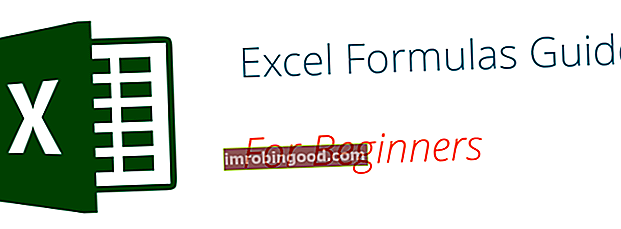
Kui olete selle loendi selgeks õppinud, minge edasi Finantsi täiustatud Exceli valemite juhendi juurde. Täpsemad Exceli valemid peavad teadma Need Exceli täiustatud valemid on teadmise seisukohast üliolulised ja viivad teie finantsanalüüsi oskused uuele tasemele. Exceli täpsemad funktsioonid, mida peate teadma. Õppige 10 parimat Exceli valemit, mida iga maailmatasemel finantsanalüütik kasutab regulaarselt. Need oskused parandavad teie arvutustabeli tööd igas karjääris!
Exceli põhitingimused
Excelis arvutuste tegemiseks on kaks põhilist viisi: Valemid ja funktsioonid Valem vs funktsioon Valem on võrrand, mille kasutaja on Excelis kujundanud, funktsioon Funktsioon on arvutustabeli rakenduses eelnevalt määratletud arvutus. Selles juhendis tutvustatakse Excelis valemit vs funktsiooni, nii et teate täpselt, millised on sarnasused ja erinevused. Excel võimaldab kasutajatel selliseid lihtsaid arvutusi teha.
1. Valemid
Excelis on valem avaldis, mis töötab lahtrivahemikus või lahtris olevate väärtustega. Näiteks = A1 + A2 + A3, mis leiab väärtuste vahemiku summa lahtrist A1 kuni lahtrini A3.
2. Funktsioonid
Funktsioonid on Excelis eelnevalt määratletud valemid. Need välistavad valemite töömahuka käsitsi sisestamise, andes neile samas inimsõbralikud nimed. Näiteks: = SUM (A1: A3). Funktsioon summeerib kõik väärtused A1 kuni A3.
Viis ajasäästlikku viisi andmete lisamiseks Excelisse
Andmete analüüsimisel on Exceli põhivalemite sisestamiseks viis levinumat viisi. Igal strateegial on omad eelised. Seetõttu selgitame enne põhivalemitesse süvenemist neid meetodeid, et saaksite oma eelistatud töövoo varem luua.
1. Lihtne sisestamine: valemi sisestamine lahtrisse
Valemi sisestamine lahtrisse või valemiribale on Exceli põhivalemite sisestamise lihtsaim meetod. Protsess algab tavaliselt võrdusmärgi tippimisega, millele järgneb Exceli funktsiooni nimi.
Excel on üsna intelligentne selle poolest, et kui hakkate sisestama funktsiooni nime, kuvatakse hüpikfunktsiooni vihje. Sellest loendist saate valida oma eelistuse. Kuid ärge vajutage sisestusklahvi. Selle asemel vajutage klahvi Tab, et saaksite jätkata muude suvandite sisestamist. Vastasel juhul võite leida sobimatu nimevea, sageli kui „#NIMI?”. Selle parandamiseks valige lihtsalt lahter uuesti ja minge funktsiooni lõpuleviimiseks valemiribale.
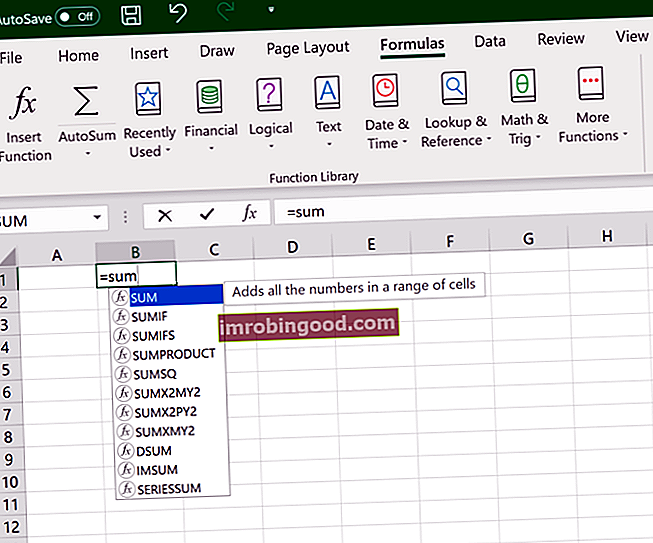
Pilt: Finance'i tasuta Exceli krahhikursus.
2. Vahekaardilt Valemid funktsiooni Lisamise funktsiooni kasutamine
Kui soovite oma funktsioonide sisestamise täielikku kontrolli, on Exceli sisestusfunktsiooni dialoogiboksi kasutamine kõik, mida te kunagi vajate. Selle saavutamiseks minge vahekaardile Valemid ja valige esimene menüü sildiga Lisa funktsioon. Dialoogiboks sisaldab kõiki funktsioone, mida vajate oma finantsanalüüsi lõpuleviimiseks. Finantsanalüüsi tüübid Finantsanalüüs hõlmab finantsandmete kasutamist ettevõtte tulemuslikkuse hindamiseks ja soovituste andmist selle kohta, kuidas see tulevikus edasi saab. Finantsanalüütikud teevad oma tööd peamiselt Excelis, kasutades arvutustabelit ajalooliste andmete analüüsimiseks ja prognooside tegemiseks Finantsanalüüsi tüübid.

3. Valemi valimine vahekaardil Valem ühest rühmast
See valik on mõeldud neile, kes soovivad oma lemmikfunktsioonidesse kiiresti süveneda. Selle menüü leidmiseks minge vahekaardile Valemid ja valige eelistatud rühm. Klõpsake funktsioonide loendiga täidetud alammenüü kuvamiseks. Sealt saate valida oma eelistuse. Kui aga leiate, et teie eelistatud rühma pole vahekaardil, klõpsake valikul Rohkem funktsioone - see on tõenäoliselt seal lihtsalt peidetud.
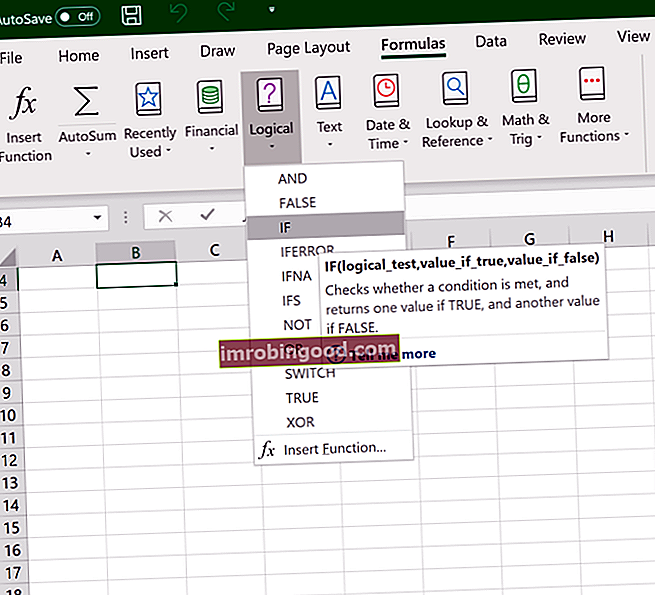
Pilt: Finance'i Exceli kursused.
4. AutoSum Optioni kasutamine
Kiirete ja igapäevaste ülesannete täitmiseks on funktsioon AutoSum Autosum Autosum Exceli valem on otsetee, mis aitab Exceli finantsmudelites aega kokku hoida. Sisestage "ALT =", et kõik andmerea arvud kiiresti kokku liita. See võimaldab teil hõlpsalt lisada arvude rea vertikaalselt või horisontaalselt, ilma et peaksite kasutama hiirt või isegi nooleklahve. Niisiis, navigeerige lehele Vahekaart Avalehtparemas nurgas ja klõpsake valikut Automaatne summa. Seejärel klõpsake muude peidetud valemite kuvamiseks sildil. See suvand on saadaval ka vahekaardi Valemid esimesel valikul pärast funktsiooni Lisa funktsioon.
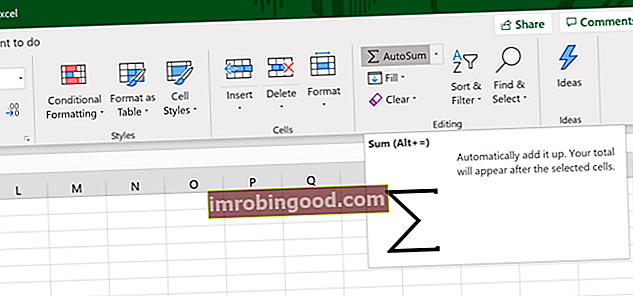
5. Kiire sisestamine: kasutage hiljuti kasutatud vahelehti
Kui leiate, et uusima valemi uuesti sisestamine on monotoonne ülesanne, siis kasutage menüüd Hiljuti kasutatud. See asub vahekaardil Valemid, kolmas menüüvalik AutoSumi kõrval.
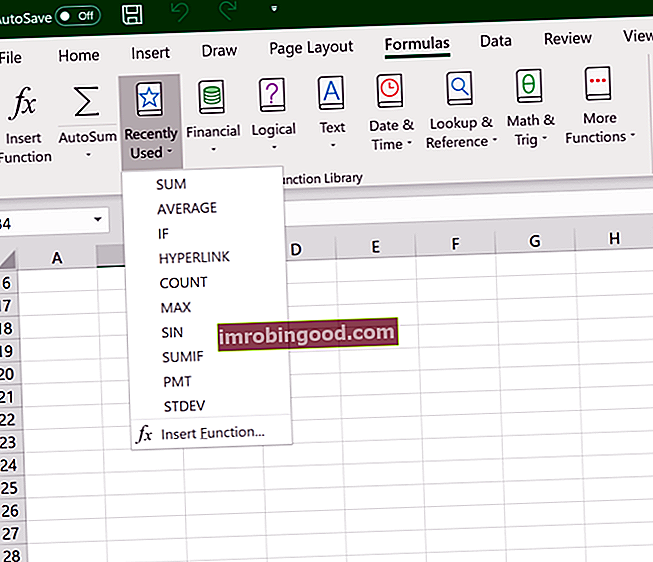
Tasuta Exceli valemite YouTube'i õpetus
Vaadake Finance's TASUTA YouTube'i video õpetus kõige olulisemate Exceli valemite kiireks õppimiseks. Video tutvustamist vaadates saate kiiresti teada kõige olulisemad valemid ja funktsioonid.
Seitse Exceli põhivalemit teie töövoo jaoks
Kuna teil on nüüd võimalik eelistatud valemid sisestada ja õigesti toimida, kontrollime alustamiseks mõnda Exceli põhifunktsiooni.
1. SUMMA
Funktsioon SUM Funktsioon SUM Funktsioon SUM on liigitatud funktsioonide Matemaatika ja trigonomeetria alla. Funktsioon võtab kokku lahtrid, mis esitatakse mitme argumendina. See on Exceli kõige populaarsem ja laialdasemalt kasutatav funktsioon. SUM aitab kasutajatel teha MS Excelis määratud lahtrite kiire summeerimise. Näiteks antakse meile Exceli esimene kohustuslik valem, mille väärtus on 100. Tavaliselt koondab see väärtused valitud vahemiku veergude või ridade valikust.
= SUM (number1, [number2],…)
Näide:
= SUMMA (B2: G2) - Lihtne valik, mis võtab kokku rea väärtused.
= SUM (A2: A8) - Lihtne valik, mis võtab kokku veeru väärtused.
= SUM (A2: A7, A9, A12: A15) - Keeruline kogum, mis võtab kokku väärtused vahemikust A2 kuni A7, jätab A8 vahele, lisab A9, hüppab A10 ja A11 ning lisab siis lõpuks A12-st A15-ni.
= SUM (A2: A8) / 20 - näitab, et saate oma funktsiooni muuta ka valemiks.
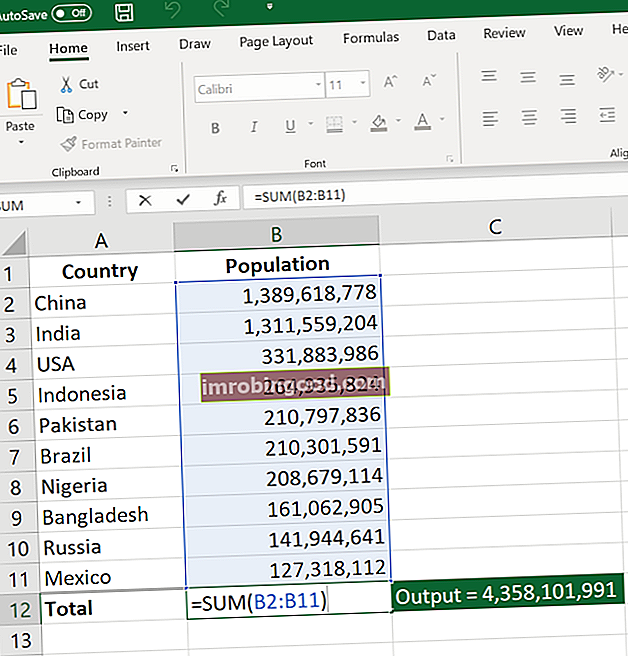
Pilt: Finance'i tasuta Exceli krahhikursus.
2. KESKMINE
Funktsioon KESKMINE Funktsioon KESKMINE Arvuta Excelis keskmine. Funktsioon AVERAGE on jaotatud statistiliste funktsioonide alla. See tagastab argumentide keskmise. Seda kasutatakse antud argumentide hulga aritmeetilise keskmise arvutamiseks. Finantsanalüütikuna on funktsioon kasulik arvude keskmise väljaselgitamiseks. peaks meelde tuletama lihtsaid andmete keskmisi näitajaid, näiteks aktsionäride keskmine arv antud aktsiapargis.
= KESKMINE (number1, [number2],…)
Näide:
= KESKMINE (B2: B11) - Näitab lihtsat keskmist, sarnane ka (SUM (B2: B11) / 10)
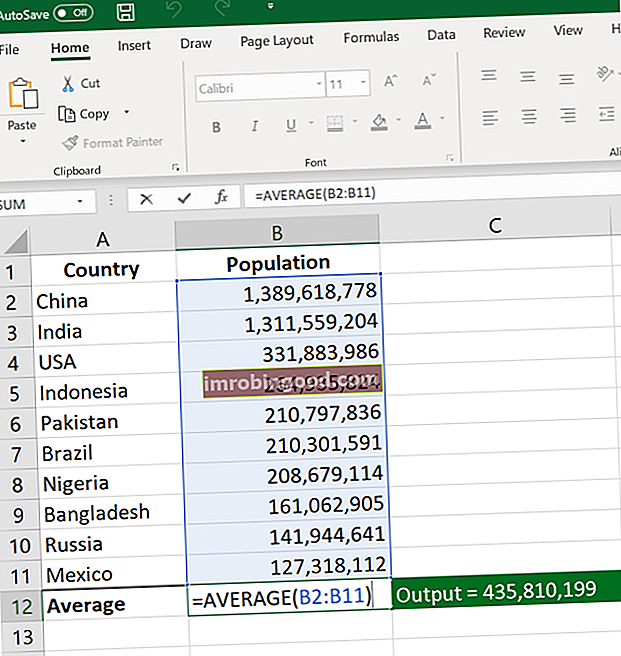
3. LOEND
Funktsioon COUNT funktsioon Funktsioon COUNT Funktsioon COUNT on Exceli statistiline funktsioon. See funktsioon aitab loendada arvu sisaldavate lahtrite arvu ja numbreid sisaldavate argumentide arvu. See loeb ka numbreid mis tahes massiivis. See võeti kasutusele Excelis 2000. aastal. Finantsanalüütikuna on see kasulik analüüsides andmeid, mis loendavad kõiki antud vahemiku lahtreid, mis sisaldavad ainult arvväärtusi.
= COUNT (väärtus1, [väärtus2],…)
Näide:
COUNT (A:A) - Loendab kõik veerus A numbrilised väärtused. Ridade loendamiseks peate valemi sees olevat vahemikku reguleerima.
ARV (A1: C1) - Nüüd saab ta ridu lugeda.
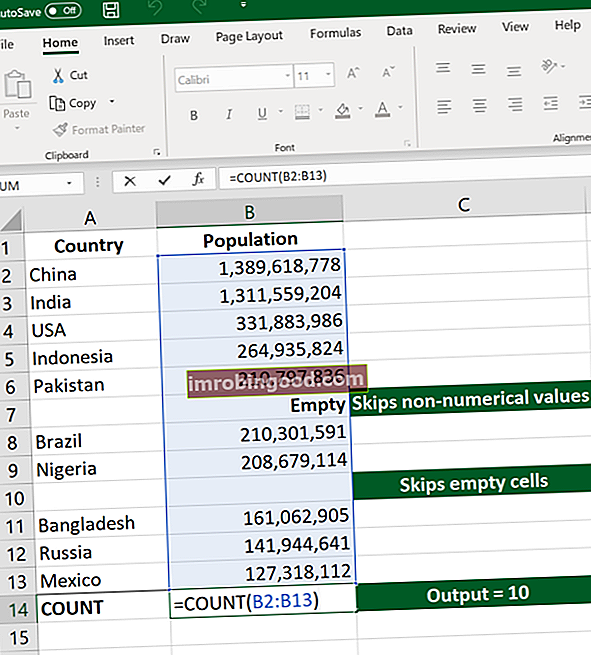
Pilt: Finance'i Exceli kursused.
4. KUNST
Nagu funktsioon COUNT, ka funktsioon COUNTA COUNTA arvutab funktsioon COUNTA välja nende lahtrite arvu, mis pole antud väärtuste komplektis tühjad. Funktsiooni = countta () nimetatakse tavaliselt ka valemiks Excel Countif Not Blank. Finantsanalüütikuna on funktsioon kasulik loendada lahtrid, mis ei ole antud vahemikus tühjad ega tühjad. loeb kõik raevud antud raevus. Kuid see loeb kõiki rakke, olenemata tüübist. See tähendab, et erinevalt COUNT-st, mis loeb ainult numbreid, loeb see ka kuupäevi, kellaaegu, stringe, loogilisi väärtusi, vigu, tühja stringi või teksti.
= COUNTA (väärtus1, [väärtus2],…)
Näide:
KONTA (C2: C13) - Loendab veerus C read 2–13, olenemata tüübist. Kuid nagu ka COUNT, ei saa te ridade loendamiseks kasutada sama valemit. Sulgudes olevas valikus peate kohandama - näiteks KONTA (C2: H2) loendab veerud C kuni H
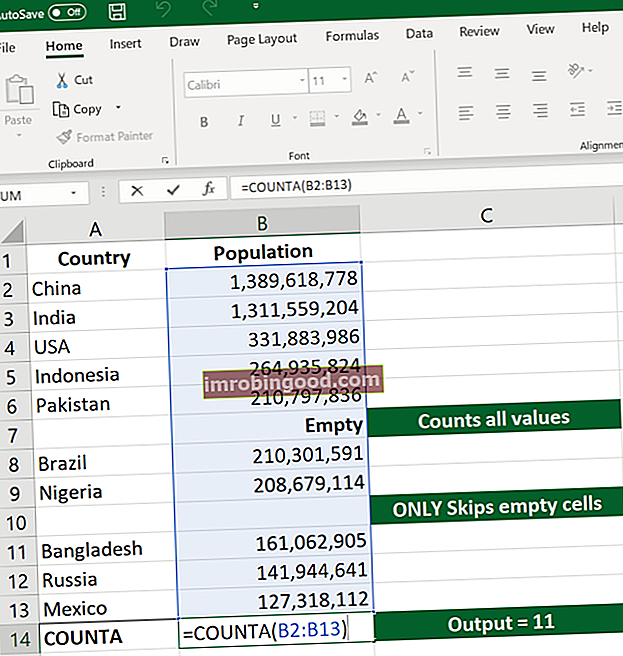
5. KUI
Funktsioon IF funktsioon IF Funktsioon IF IF lause testib antud tingimust ja tagastab ühe väärtuse TÕENE tulemuse ja teise VÄÄR tulemuse jaoks. Näiteks kui müük kokku ületab 5000 dollarit, tagastage boonuse puhul „Jah”, muidu tagastage „Ei”. Samuti võime luua pesastatud IF-lauseid, mida kasutatakse sageli siis, kui soovite oma andmeid vastavalt loogikale sortida. IF-valemi parim osa on see, et saate valemeid kinnistada ja selles toimida.
= KUI (loogiline_test, [väärtus_tõene], [väärtus_tüüp-väär])
Näide:
= IF (C2
= KUI (SUM (C1: C10)> SUM (D1: D10), SUM (C1: C10), SUM (D1: D10)) - näide keerulisest IF-loogikast. Esiteks võtab see kokku C1 kuni C10 ja D1 kuni D10, siis võrreldakse summat. Kui C1 kuni C10 summa on suurem kui D1 kuni D10, siis teeb see lahtri väärtuse võrdseks summa C1 kuni C10. Vastasel juhul teeb see selle summat C1 kuni C10.

6. TRIM
Funktsioon TRIM TRIM-funktsioon TRIM-funktsioon on liigitatud Exceli teksti funktsioonide alla. TRIM aitab eemaldada täiendavad tühikud andmetest ja seega puhastada töölehe lahtrid. Finantsanalüüsis võib funktsioon TRIM olla kasulik ebakorrapäraste eeskirjade eemaldamisel. See tagab, et teie funktsioonid ei tagastaks tõrgeteta tühikute tõttu vigu. See tagab kõigi tühjade kohtade kõrvaldamise. Erinevalt teistest funktsioonidest, mis võivad töötada mitmel rakul, töötab TRIM ainult ühel lahtril. Seetõttu kaasneb sellega dubleeritud andmete lisamine arvutustabelisse negatiivse küljega.
= TRIM (tekst)
Näide:
TRIM (A2) - Eemaldab lahtris A2 tühjad tühikud.
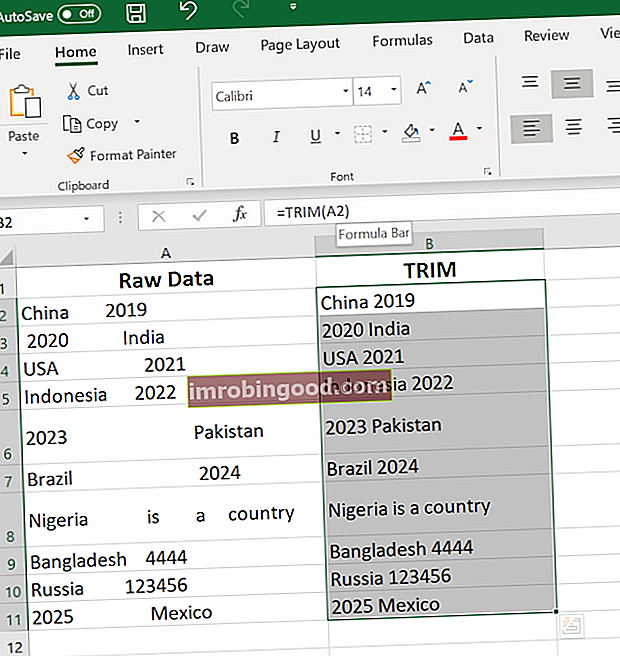
Pilt: Finance'i tasuta Exceli krahhikursus.
7. MAX & MIN
Funktsioon MAX MAX Funktsioon MAX on liigitatud Exceli statistiliste funktsioonide alla. MAX tagastab antud argumentide loendi suurima väärtuse. Antud arvväärtuste hulgast tagastab kõrgeima väärtuse. Erinevalt funktsioonist MAXA loeb funktsioon MAX numbreid, kuid ignoreerib tühje lahtreid ja funktsiooni MIN MIN Funktsioon MIN liigitatakse Exceli statistiliste funktsioonide alla. MIN tagastab minimaalse väärtuse antud argumentide loendis. Antud arvväärtuste komplektist tagastab väikseima väärtuse. Erinevalt funktsioonist MINA aitavad funktsioonid leida maksimaalse arvu ja minimaalse arvu väärtuste vahemikus.
= MIN (number1, [number2],…)
Näide:
= MIN (B2: C11) - Leiab minimaalse arvu nii veergude B kui B2 ja veeru C vahel C2 kuni rea 11 vahel nii veergudest B kui ka C.
= MAX (number1, [number2],…)
Näide:
= MAX (B2: C11) - Samamoodi leiab maksimaalne arv veergude B vahel B2 ja veeru C vahel C2 kuni rea 11 nii veergudes B kui ka C.
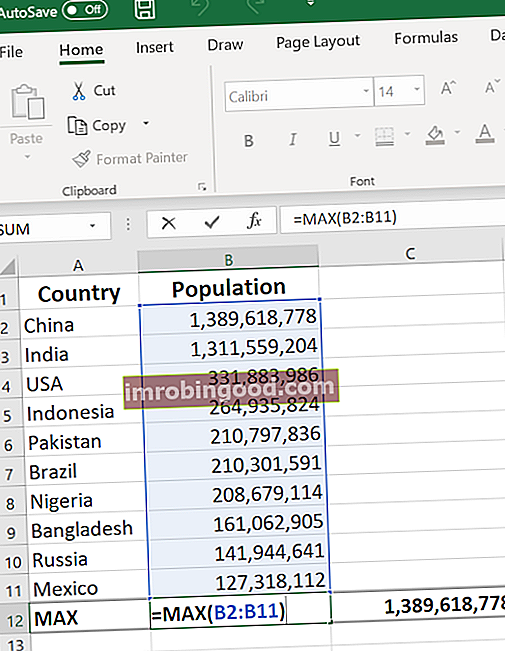
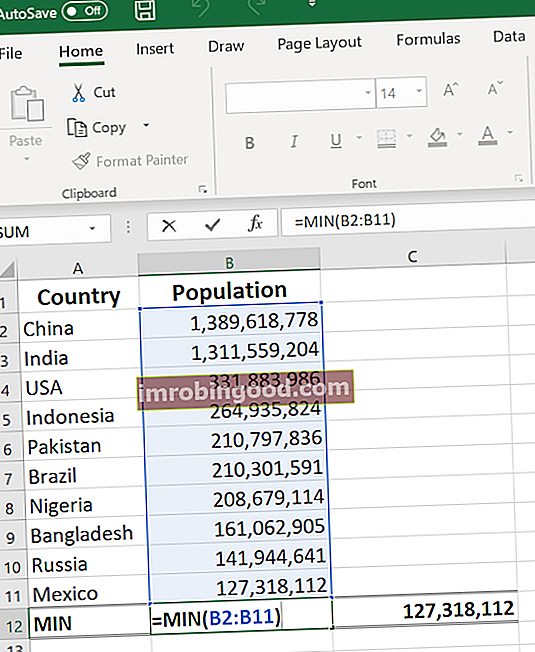
Rohkem ressursse
Täname, et lugesite Finantsjuhendit Exceli põhivalemite kohta. Oma jätkamiseks maailmatasemel finantsanalüütikuna FMVA® Certification Liituge 350 600+ üliõpilasega, kes töötavad sellistes ettevõtetes nagu Amazon, J.P. Morgan ja Ferrari, on neist täiendavatest finantsressurssidest abi:
- Täiustatud Exceli valemid Täpsemad Exceli valemid peavad teadma Need Exceli täiustatud valemid on teadmise seisukohast üliolulised ja viivad teie finantsanalüüsi oskused järgmisele tasemele. Exceli täpsemad funktsioonid, mida peate teadma. Õppige 10 parimat Exceli valemit, mida iga maailmatasemel finantsanalüütik kasutab regulaarselt. Need oskused parandavad teie arvutustabeli tööd igas karjääris
- Exceli otseteede eelised Exceli otseteede ülevaade Exceli otseteed on tähelepanuta jäetud meetod Exceli tootlikkuse ja kiiruse suurendamiseks. Exceli otseteed pakuvad finantsanalüütikule võimsat tööriista. Need otseteed võivad täita paljusid funktsioone. sama lihtne kui arvutustabelis navigeerimine valemite täitmiseks või andmete rühmitamiseks.
- Exceli funktsioonifunktsioonide loetelu Finantsanalüütikute jaoks olulisemate Exceli funktsioonide loend. See petulehekülg hõlmab 100 funktsiooni, mida on Exceli analüütikuna tundmine oluline
- Hindamise modelleerimine Excelis Hindamise modelleerimine Excelis Hindamise modelleerimine Excelis võib viidata mitmele eri tüüpi analüüsile, sealhulgas diskonteeritud rahavoogude (DCF) analüüsile, võrreldavatele kauplemiskordajatele

